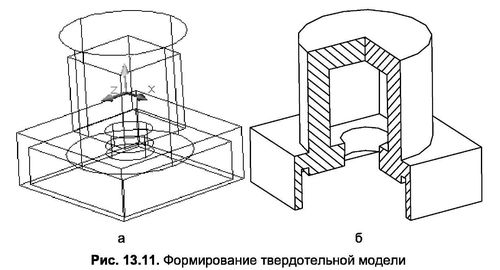Твердотільний об’єкт можна створити, об’єднавши в одне ціле кілька простих тіл. При цьому два тіла перетворюються в одне шляхом видалення меж перетину або злиття на поверхні контакту (якщо предмети не перетинаються, а торкаються).
Тіла, які розташовані на відстані один від одного, також можуть об’єднуватися. При цьому ніяких змін з ними не відбувається за єдиним винятком, що в подальшому вони будуть представлені як один об’єкт. Тіла, які були розділені один від одного при злитті, пізніше можуть бути розділені на окремі об’єкти командою Solidedit.
Для об’єднання тіл використовуйте команду Union, яка відповідає кнопціОб’єднання, розташоване на палітрі інструментів Solid Edition на вкладці «Примітка» (Головна). Після виклику цієї команди в рядку підказки виконуються такі дії:
Командування: Союз
Виділення об’єктів: < Виділення першого об’єкта для об’єднання> 1 знайдено <Кількість сприйманих елементів> Виділення об’єктів: <Виділення другого об’єкта для об’єднання> 1 знайдений, 2 загальна кількість сприйнятих предметів на другому кроці відбору і загальна кількість позначених предметів> Виділення об’єктів:<Виділення останнього об’єкта для об’єднання> N знайдено, М всього <Кількість елементів, що сприймаються на останньому кроці виділення (N) та загальна кількість елементів із тегами (M)> Виділення об’єктів: J
Приклад 11.3
Створення тіла шляхом об’єднання
Цей приклад є продовженням попереднього і демонструє метод створення тіла методом уніфікації. Розглянемо порядок створення твердотільної моделі з робочих креслень, наведених на рис. 11.10.
Порядок, в якому виконана робота (Перерахування 11.3).
- Спочатку слід перейти до основного виду і з’єднати два об’єкти на док-станції (рис. 11.10а). Для цього необхідно відключити всі режими прив’язки, крім режиму Center, а потім вибрати деталь. Після цього досить натиснути на ручку в стикувальному вузлі і перетягнути її всією фігурою в точку з’єднання двох об’єктів (рис. 11.10). При цьому прив’язка повинна здійснюватися за допомогою режиму Node. В іншому випадку об’єкти можуть зміщуватися щодо поздовжньої осі деталі. Після виконання цих дій в ізолінічному режимі об’єкти повинні бути розташовані за рис. 11.11а.
- Тепер потрібно запустити команду Union (кнопка
Union), у відповідь на командний рядок виділіть обидва об’єкти гумовою рамкою і натисніть Enter. Результат цих перетворень показаний на рис. 11.116, де для кращої наочності вертикальними площинами відрізається чверть об’єкта.
Список кодів 11.3 Об’єднання об’єктів
Команда: ** STRETCH **
Вкажіть розтяжку або [Base point/Copy/Undo/eXit]:
<З’єднання об’єктів на вузол стикування за допомогою команди “Режим прив’язки центру> “: Об’єднання
Виділення об’єктів: <Виділіть першу вершину “гумової” рами і “потягніть” другу вершину в таке положення, щоб обидва об’єкти повністю знаходилися всередині кадру> Вкажіть протилежний кут: <Виділення другої вершини “гумового” кадру>
2 знайдена Кількість сприйнятих об’єктів для об’єднання> Виділити об’єкти: Дж